- Autor Lauren Nevill [email protected].
- Public 2024-01-11 01:05.
- Zuletzt bearbeitet 2025-01-23 15:18.
Fast jeder war mit der Situation konfrontiert: Sie gehen zur gewünschten Site und es gibt eine Nachricht mit ungefähr folgendem Inhalt: "Diese Ressource wurde durch die Entscheidung der staatlichen Behörden der Russischen Föderation gesperrt." Dies ist jedoch kein Grund, eine bequeme oder nützliche Webressource abzulehnen, da es sowieso eine einfache Möglichkeit gibt, auf die Website zu gelangen. Und Sie müssen dafür weder die Grundlagen der Administration noch der Programmierung kennen. Alles ist sehr einfach.
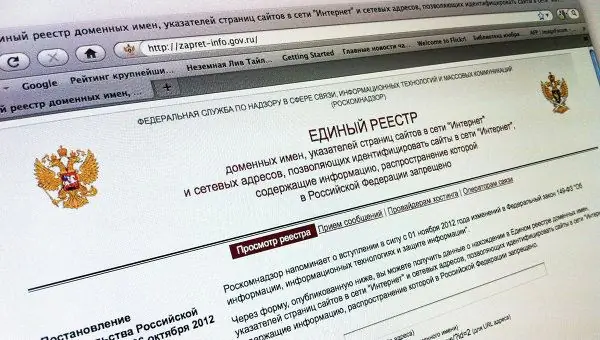
Anweisungen
Schritt 1
So funktioniert es: Gesperrte Websites sind nicht nur in unserem Land verfügbar, und lokale Internetanbieter erlauben Ihnen keine Verbindung zu diesen Ressourcen. Dies bedeutet, dass Sie diese Dienste wie aus einem anderen Land (von einer anderen IP-Adresse) aus aufrufen müssen, um zu diesen Diensten zu gelangen. Dazu müssen Sie eine spezielle Anwendung im Browser installieren (eine für Google Chrome und Yandex Browser geeignete Lösung wird unten betrachtet).
Schritt 2
Installation: Sie müssen zum Chrome App Store gehen und nach "zenmate" suchen. Wählen Sie aus den gefundenen Anwendungen "ZenMate Security, Privacy & Unblock VPN" aus.
Schritt 3
Installieren Sie die Anwendung, indem Sie auf die Schaltfläche Installieren klicken. Jetzt hat der Browser ein Symbol in Form eines Schildes. Wenn Sie darauf klicken, wird das Anwendungssteuerungsfenster ausgeblendet. Ganz unten rechts befindet sich ein Anwendungsschalter (Ein/Aus, was auf Russisch Ein/Aus bedeutet). Sie sollten die Anwendung nur einschalten, wenn Sie zu einer blockierten Site gehen müssen, da sonst der Browser stark belastet wird.
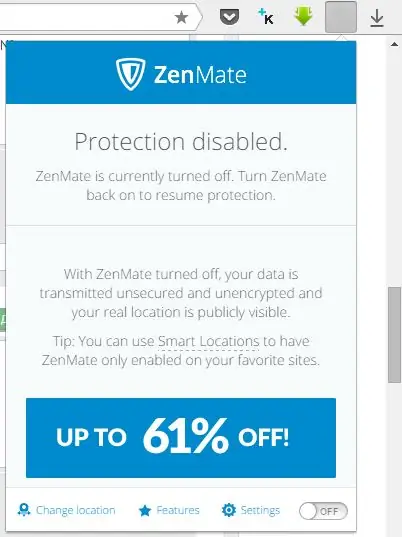
Schritt 4
Stellen Sie den Schalter nach der Installation auf Ein. Nun geben die Einstellungen an, von welcher IP aus die Verbindung hergestellt wird, über welches Land und zu welcher Site. Wenn Sie auf das mittlere der drei Symbole klicken, können Sie das Land ändern, über das die Internetverbindung hergestellt wird. Dies bedeutet, dass Websites, die in Russland gesperrt sind, verfügbar sind!






